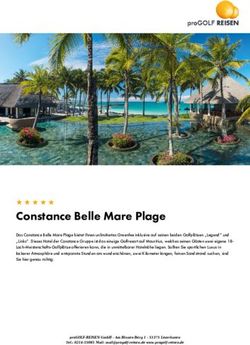AMS (Albatros Mobile Services) - Anleitung für iPhone-App (V.1.19) - ProduktinforMAtion - GC Bad Überkingen
←
→
Transkription von Seiteninhalten
Wenn Ihr Browser die Seite nicht korrekt rendert, bitte, lesen Sie den Inhalt der Seite unten
Produktinformation AMS (Albatros Mobile Services) – Anleitung für iPhone-App (V.1.19)
Produktinformation
AMS (Albatros Mobile Services) – Anleitung für iPhone-App
2 [10]
1. Allgemein 2. Download der Applikation
Seit der Saison 2009 steht die Albatros Software, die viele Wählen Sie auf Ihrem iPhone den Apple App Store für Appli-
Golfspieler bereits aus dem Internet kennen, auch als iPhone- kationen aus (Abb. 1). Tippen Sie auf das Suchfeld des Store
Applikation zur Verfügung. Es wurde eine Bedienoberfläche und geben Sie mit der Tastatur den Begriff „albatros mobile
entwickelt, bei der, mit Hilfe des iPhone und den typischen Be- services“ ein (Abb. 2). Nach Tippen der Lupe zum Start der
dienelementen, Module zur Startzeitenreservierung, Turnier- Suche erscheinen die „Albatros Mobile Services“ (AMS) in
anmeldung und anderer Serviceleistungen der Golfclubs zur der Trefferliste (Abb. 3).
Verfügung stehen. Voraussetzung für die Nutzung dieser Funk-
tionen ist zunächst, dass eine Golfanlage mit Albatros Software
und insbesondere mit den Albatros Web Services (AWS) arbei-
tet und diese AWS-Dienste auch für die AMS/iPhone-Nutzung
per Lizenz freigibt (Angebot über Albatros erhältlich).
Der iPhone-Besitzer, der die AMS nutzen will, muss im
Apple iPhone Appstore die Albatros iPhone-Applika-
tion auf sein Telefon, wie auch bei anderen Program-
men, herunterladen. Dann hat er sofortigen Zugriff auf
alle Golfanlagen, die die AMS für iPhone lizenziert ha-
ben. Die Suche führt im AppStore durch Eingabe von
„Albatros“ sofort zu einem Treffer. Dann die kostenlose Ap-
plikation laden und schon kann es losgehen.
Mit Hilfe der Online-Anmeldedaten aus der Internetlösung
kann das Mitglied oder der registrierte Gast auf der Golfan-
lage sofort Zugriff auf die zur Verfügung gestellten Module
bekommen. Abb. 2 Abb. 3
Ebenso kann man wie nachfolgend beschrieben auch Neu- Starten Sie den kostenlosen Download der Albatros Mobile
anmeldungen für die Online-Dienste von Golfanlagen mit Services durch Antippen des grünen Feldes „Installieren“.
dem iPhone durchführen.
Nach erfolgreichem Download ist ein neues Symbol für die
Wie das und die App im Ein- Albatros iPhone Applikation in der Programmauswahl Ihres
zelnen funktionieren, soll im iPhones. Durch Antippen des Programmauswahl-Buttons
Folgenden Schritt für Schritt gelangen Sie zum neuen Albatros Symbol und können durch
erläutert werden. erneutes Antippen die Albatros Mobile Services starten.
Abb. 1
Albatros Datenservice GmbH | Werftstraße 12 | 76189 Karlsruhe | Germany | fon +49 721 - 1 83 49-0 | info@albatros.net | www.albatros.netProduktinformation
AMS (Albatros Mobile Services) – Anleitung für iPhone-App
3 [10]
3. Anmeldung
Nach dem Start der AMS auf Ihrem iPhone steht Ihnen unter ... und tippen Sie ihn an. Es erscheint die Anmeldemaske
„Clubs“, als Symbol in der unteren Navigationszeile, eine Lis- dieses Clubs und Sie können sich mit Ihrem Benutzernamen
te aller Golfanlagen zur Verfügung, die AMS als iPhone App und Kennwort „Anmelden“ (Abb. 6). Bei Fragen zu Ihren Zu-
anbieten (Abb. 4). gangsdaten wenden Sie sich bitte direkt an den Club!
Im Bereich „Favoriten“ (Abb. 5) können Sie Ihren Heimatclub
sowie regelmäßig besuchte Anlagen ablegen, um darauf zu-
künftig ohne lange Suche schnell zuzugreifen. Tippen Sie dazu
den grauen Stern vor dem Club einmal, um einen Club als Fa-
voriten zu speichern, der Stern färbt sich dann gelb. Um einen
Club aus den Favoriten zu entfernen den gelben Stern antip-
pen, dieser wird grau und der Club ist nicht mehr als Favorit
markiert.
Abb. 6 Abb. 7
Nach erfolgreicher Anmeldung
tippen Sie auf „Menü“ rechts
in der unteren Leiste (Abb. 7),
um zum Hauptmenü des Clubs
(Abb. 8) zu gelangen.
Durch den „Pfeil“ unten links
Abb. 4 Abb. 5 gelangen Sie wieder zurück auf
die „Willkommen!“ Maske.
Einen Club können Sie auf unterschiedliche Art auswählen:
A) Scrollen Sie mit dem Finger in der Liste bis Sie Ihren ge- Bei einigen Clubs, bei denen Sie
wünschten Club gefunden haben ... noch nicht Mitglied sind, kön-
B) Tippen Sie in das Suchfeld, geben Sie mit Hilfe der Tasta- nen Sie sich online neu regist-
tur den/die ersten Buchstaben oder den kompletten Namen rieren lassen. Nutzen Sie dazu
des gesuchten Clubs ein und starten Sie die Suche mit dem den Button „Registrierung“
„Suche“-Button und scrollen Sie dann mit dem Finger in der (Abb. 6) und bestätigen Sie mit
Auswahlliste bis Sie Ihren gewünschten Club gefunden ha- „Ja“ (ohne Abb.).
ben ... Abb. 8
C) Tippen Sie unten auf den Stern „Favoriten“ (untere Naviga-
tionsleiste) und scrollen Sie dann mit dem Finger in der Aus-
wahlliste bis Sie Ihren gewünschten Club gefunden haben ...
Albatros Datenservice GmbH | Werftstraße 12 | 76189 Karlsruhe | Germany | fon +49 721 - 1 83 49-0 | info@albatros.net | www.albatros.netProduktinformation
AMS (Albatros Mobile Services) – Anleitung für iPhone-App
4 [10]
4. Startzeitenreservierung
Wollen Sie auf der ausgewählten Anlage eine Startzeit re-
servieren, tippen Sie auf „Reservierung“ im Hauptmenü
und wählen Sie zunächst den Platz aus, auf dem Sie spielen
möchten (Abb. 9). Unter Umständen besteht auf dem ge-
wählten Platz die Möglichkeit, den Abschlag von Tee 1 oder
Tee 10 zu wählen. (Abb. 10)
Abb. 11 Abb. 12
Im nächsten Schritt können nun weitere Spieler gesucht und
zum Flight hinzu gebucht werden. Tippen Sie dazu auf das
„Spieler hinzufügen“ Symbol. Sie gelangen zur „Kundensu-
che“ (Abb. 15), die Gesamtliste aller Spieler des Clubs (Abb.
14) erreichen Sie durch Antippen von „Suche“ rechts unten.
Tippen Sie auf eine Person und bestätigen Sie mit „Fertig“
oder tippen Sie auf den Pfeil oben links, um zurück zur
Abb. 9 Abb. 10
Suchmaske zu gelangen. „Parameter“ ist nicht aktiv für Re-
servierungen. Beim Buchen von Trainerstunden können Sie
Anschließend wählen Sie den gewünschten Tag (Abb. 11) mit dieser Funktion Einzelunterricht ohne andere Teilnehmer
sowie die gewünschte Uhrzeit aus (Abb. 12), zu der Sie eine einstellen. Das „Ø” Symbol bricht Ihre Reservierung sofort ab.
Startzeit reservieren möchten. Zunächst wird Ihnen die Re-
servierung mit allen relevanten Buchungsdaten für die eige-
ne Person angezeigt. (Abb. 13)
Das „RO“ in der linken oberen Ecke steht für den Begriff
Reservierungsobjekt. Ein Antippen führt Sie zurück auf das
„Platz auswählen“ Menü (Abb. 9).
Abb. 13 Abb. 14
Albatros Datenservice GmbH | Werftstraße 12 | 76189 Karlsruhe | Germany | fon +49 721 - 1 83 49-0 | info@albatros.net | www.albatros.netProduktinformation
AMS (Albatros Mobile Services) – Anleitung für iPhone-App
5 [10]
Gäste können durch Antippen vom „Gast“ zum Flight hin- Die erfolgreiche Reservierung wird durch ein erneutes Di-
zugefügt werden. Um einen Spieler zu löschen tippen Sie alogfenster angezeigt (Abb. 18), dies nochmals mit OK be-
oben rechts auf das Bleistift-Symbol, um Spieler bearbeiten stätigen. Die Reservierung ist nun direkt auf der Anlage im
zu können. Tippen Sie auf den Namen des zu löschenden Startzeitensystem eingetragen. (Abb. 19).
Spielers und anschließend auf den roten erscheinenden
„Löschen“ Button (Abb. 16). Mit dem Häkchen oben rechts
übernehmen Sie Ihre Änderungen.
Abb. 19
Abb. 15 Abb. 16 Über „Abschlagsboxen“ im Hauptmenü kommen Sie auf die
Liste der Abschlagplätze, sortiert nach vom Club definierten Ge-
Tippen Sie auf „Speichern“ und Sie erhalten eine Anzeige al- gebenheiten wie z. B. Erdgeschoss, 1. Obergeschoss, etc. (Abb.
ler im gebuchten Flight teilnehmenden Spieler. Eine Reservie- 20). Wenn Sie einen davon auswählen, können Sie diesen Ab-
rungsanfrage wurde erzeugt, bestätigen Sie mit „OK“ (Abb. 17). schlagsplatz wie eine Startzeit reservieren.
Abb. 17 Abb. 18 Abb. 20
Albatros Datenservice GmbH | Werftstraße 12 | 76189 Karlsruhe | Germany | fon +49 721 - 1 83 49-0 | info@albatros.net | www.albatros.netProduktinformation
AMS (Albatros Mobile Services) – Anleitung für iPhone-App
6 [10]
5. Buchung von Pro-Trainerstunden 6. Anmeldung zu Veranstaltungen/Kursen
Analog zur Startzeitenreservierung rufen Sie über das Über die Rubrik Veranstaltungen/Kurse gelangen Sie zur
Hauptmenü „Professionals“ auf. Zunächst wählen Sie aus Übersicht aller zur Anmeldung ausgeschriebenen Veranstal-
der Liste der angebotenen Professionals (Abb. 21), den, bei tungen (Abb. 23) der Golfanlage wie Schnupper- und Platz-
dem Sie eine Trainerstunde buchen möchten. reifekurse, Regelabende, etc. Durch Tippen des ausgewähl-
ten Monats in der unteren Navigationszeile, können Sie zu
Im jeweiligen Stundenbuch des Trainers ist der gewünschte einem anderen Monat wechseln (Abb. 24), für den dann je-
Termin und die gewünschte Uhrzeit auswählbar. Verfügbare weils alle Veranstaltungen chronologisch angezeigt werden.
und bereits vergebene Zeiten sind sichtbar (Abb. 22). Eine
erfolgreiche Buchung wird direkt bestätigt, sowohl der Re-
servierende als auch der Professional werden per Mail über
die Buchung zusätzlich informiert. Es gibt auch die Möglich-
keit, mehrere Slots zusammenhängend zu buchen. Dazu
werden die jeweiligen Slots nach einem Fingertip mit einem
Haken markiert und nacheinander als ausgewählt angezeigt.
Abb. 23 Abb. 24
Auch hier können Sie sich De-
tails zur Veranstaltung anzeigen
lassen (Abb. 25) und sich an- /
bzw. abmelden, so lange es in-
nerhalb der Anmeldefrist ist
Abb. 21 Abb. 22 oder freie Plätze zur Verfügung
stehen.
Abb. 25
Albatros Datenservice GmbH | Werftstraße 12 | 76189 Karlsruhe | Germany | fon +49 721 - 1 83 49-0 | info@albatros.net | www.albatros.netProduktinformation
AMS (Albatros Mobile Services) – Anleitung für iPhone-App
7 [10]
7. Turnierausschreibung und Anmeldung 8. Neuigkeiten
Im Bereich „Turniere“ (Abb. 26) erhalten Sie eine Übersicht Im Bereich „News“ des Hauptmenüs finden Sie öffentliche
aller ausgeschriebenen Turniere der ausgewählten Golfan- und nutzerspezifische Neuigkeiten eines Clubs. Zunächst
lage. Durch Tippen des ausgewählten Monats in der unte- sehen Sie die verfügbaren Kategorien (Abb. 29), die vom
ren Navigationszeile, können Sie zu einem anderen Monat Club definiert sind. Dann können Sie durch Antippen einer
wechseln (Abb. 27), für den dann jeweils alle Turniere chro- Kategorie, die eigentlichen News-Einträge aufgelistet sehen
nologisch angezeigt werden. (Abb. 30) und durch erneutes Tippen auf eine News, diese
lesen.
Abb. 26 Abb. 27
Abb. 29 Abb. 30
Neben Informationen zu einem
Turnier (Abb. 28) erhalten Sie
hier Zugriff auf Anmeldung,
Startzeiten, und nach Ende des
Turniers auch auf die Ergebnis-
se eines Wettspiels. Alle vorge-
nommenen Aktionen erfolgen
direkt in Echtzeit auf der Golf-
anlage und stellen den aktuel-
len Stand dar.
Abb. 28
Albatros Datenservice GmbH | Werftstraße 12 | 76189 Karlsruhe | Germany | fon +49 721 - 1 83 49-0 | info@albatros.net | www.albatros.netProduktinformation
AMS (Albatros Mobile Services) – Anleitung für iPhone-App
8 [10]
9. Hilfreiche Funktionen
Über das Symbol „Webcam“ rechts in der unteren Naviga- 1. „Einstellungen“: Optionen zu Ihrer Anmeldung werden
tionszeile (Abb. 8) können Sie aktuelle Bilder der Webcam angezeigt (Abb. 32) Ein Tipp auf die Option deaktiviert die-
ansehen (Abb. 31), sofern der Club diesen Service anbietet. se, erneutes Antippen aktiviert wieder.
2. „Club wählen“: Achtung, meldet sofort am aktuellen Club
ab und führt direkt auf die Suchmaske (Abb. 4)!
3. „Benutzerdaten“: Zeigt Ihre Benutzerdaten an (Abb. 33).
4. „Aktivitäten“: Alle von Ihnen getätigten Aktionen, wie z. B.
Turnieranmeldungen, werden Ihnen angezeigt (Abb. 37).
Über das „X“ oben links gelangen Sie wieder zurück.
Über das Menü „Benutzerdaten“ (Abb. 33), können Sie durch
Antippen der entsprechenden Zeile Ihren Benutzernamen,
Ihr Kennwort, Ihre E-Mailadresse und Mobilnummer ändern
(analog Abb. 34), sowie Einstellungen zu Sicherheit (Abb.
35) und Benachrichtigungen (Abb. 36) vornehmen. Mit dem
Disketten-Symbol oben rechts (Abb. 33) „Kundeninformati-
Abb. 31 Abb. 32 on gespeichert“, übernehmen Sie Ihre Änderungen.
Ausgehend vom „Willkommen“ Menü (Abb. 7) gelangen Sie
über die vier Buttons der untere Navigationszeile zu folgen-
den Fuktionen:
Abb. 35 Abb. 36
Abb. 33 Abb. 34
Albatros Datenservice GmbH | Werftstraße 12 | 76189 Karlsruhe | Germany | fon +49 721 - 1 83 49-0 | info@albatros.net | www.albatros.netProduktinformation
AMS (Albatros Mobile Services) – Anleitung für iPhone-App
9 [10]
Über das 4. Icon „Aktivitäten“ (Abb. 7) haben Sie Ihre ei- Im Menü „Club“ (Abb. 4) können Sie, durch Antippen des
genen Aktionen schnell im Blick. Alle zukünftigen Aktivitä- blauen Kreis mit Pfeil, Informationen zum Club anzeigen las-
ten (Abb. 37), Startzeiten (Abb. 38), Turniere (Abb. 39) und sen (Abb. 41). Tippen Sie auf den Club direkt gelangen Sie zu
Events (ohne Abb.) können nach Antippen des entsprechen- dessen Anmeldemaske (Abb. 6).
den Icons in der unteren Navigationszeile angezeigt werden.
Möchten Sie einen anderen Zeitraum sehen, können Sie die-
sen über das Filter Symbol oben rechts mit Hilfe des Menü
„Auswahl“ (Abb. 40) einstellen. Mit dem Pfeil, je rechts ne-
ben dem Filter Symbol, können Sie die Ansicht aktualisieren.
Abb. 41 Abb. 42
Wenn Sie die Bedeutung der bei „Clubs“ und „Favoriten“
verwendeten Symbole nachschauen möchten, tippen Sie
auf „Legende“ in der unteren Navigationsleiste (Abb. 42). Alle
verfügbaren „Module“ sowie alle Varianten des „Clubstatus“
Abb. 37 Abb. 38 sind an dieser Stelle aufgeführt.
Abb. 39 Abb. 40
Albatros Datenservice GmbH | Werftstraße 12 | 76189 Karlsruhe | Germany | fon +49 721 - 1 83 49-0 | info@albatros.net | www.albatros.netProduktinformation
AMS (Albatros Mobile Services) – Anleitung für iPhone-App
10 [10]
Gewisse Servicefunktionen stehen Ihnen grundsätzlich bei
allen Anlagen (z. B. Scorerechner, Abb. 8+43) oder nur bei
Ihrer Heimatanlage (z. B. Stammblatt, Abb 8+44) zur Aus-
wahl. Diese Funktionen erreichen Sie durch Antippen direkt
im Hauptmenü.
Abb. 8 Abb. 43
Abb. 8 Abb. 44
Wir wünschen viel Vergnügen und Erfolg.
Ihr Albatros Team
Albatros Datenservice GmbH | Werftstraße 12 | 76189 Karlsruhe | Germany | fon +49 721 - 1 83 49-0 | info@albatros.net | www.albatros.netSie können auch lesen